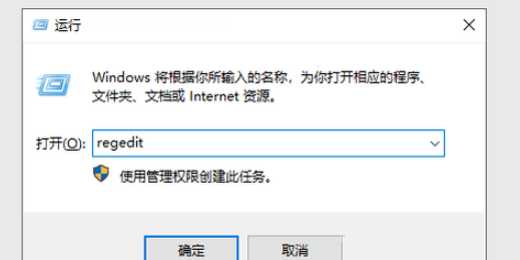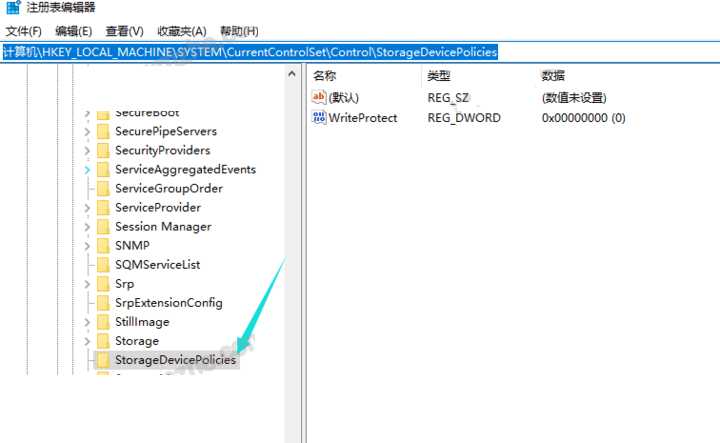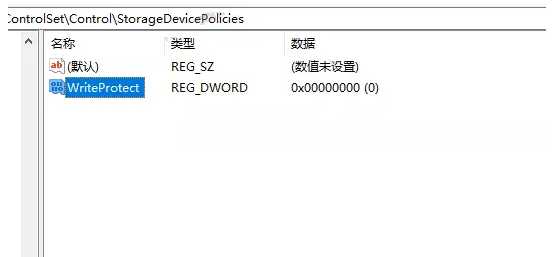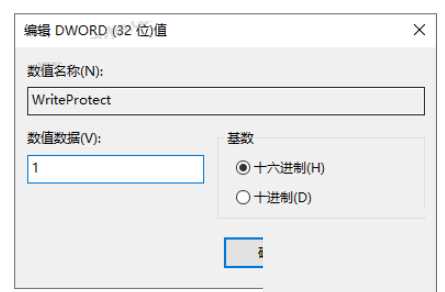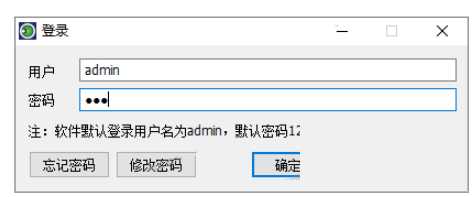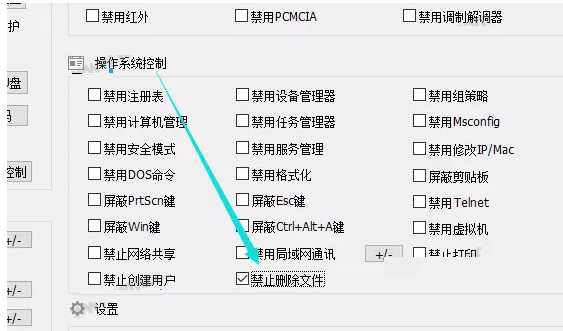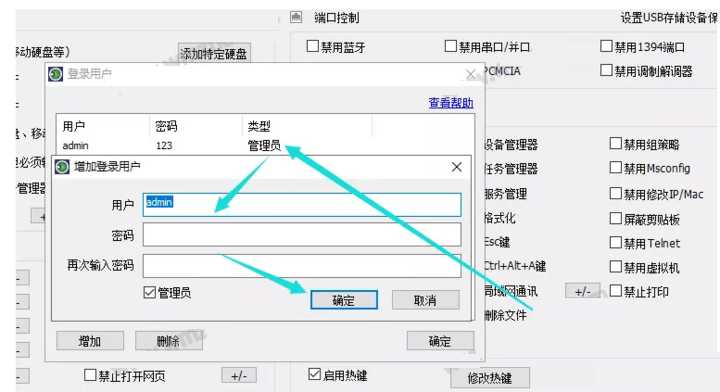圆月山庄资源网 Design By www.vgjia.com
电脑中保存了一些重要的文件夹,为了避免误删或者清空文件夹,我们可以将其备份,还可以设置禁止删除文件夹。如何设置禁止删除重要文件夹?小编在此整理了两种方法,大家可以学习参考。
如何设置禁止删除电脑文件夹?
点按快捷键【Windows+R】,弹出运行窗口,输入命令regedit,回车,
打开注册表编辑器,在左侧依次点击【HKEY_LOCAL_MACHINE\SYSTEM\CurrentControlSet\Control】,选择StorageDevicePolicies,如图,
然后在右侧窗口找到并双击【WriteProtect】,如图,
弹出窗口,将【数值数据】修改为1,点击确定,重启电脑,
找到目标文件夹,鼠标右击,弹出菜单,查看是否有删除选项,如图,设置成功。
另外,大家还可以通过专业软件进行设置,例如大势至电脑文件防泄密系统,具体操作如下:
下载安装大势至电脑文件防泄密系统,返回电脑桌面,点按快捷键【Alt+F2】,唤出登录窗口,输入帐号和密码,点击确定,
登录软件,进入主界面,在右侧点击【操作系统控制】大类,勾选【禁止删除文件】,
然后点击【登录用户设置】,弹出窗口,双击打开admin,修改密码,然后依次点击确定,让软件在后台运行即可。注意,大家一定要修改初始密码,防止设置被篡改。
了解更多精彩教程资讯,关注zhishiwu.com。
圆月山庄资源网 Design By www.vgjia.com
广告合作:本站广告合作请联系QQ:858582 申请时备注:广告合作(否则不回)
免责声明:本站文章均来自网站采集或用户投稿,网站不提供任何软件下载或自行开发的软件! 如有用户或公司发现本站内容信息存在侵权行为,请邮件告知! 858582#qq.com
免责声明:本站文章均来自网站采集或用户投稿,网站不提供任何软件下载或自行开发的软件! 如有用户或公司发现本站内容信息存在侵权行为,请邮件告知! 858582#qq.com
圆月山庄资源网 Design By www.vgjia.com
暂无评论...
更新日志
2025年01月22日
2025年01月22日
- 小骆驼-《草原狼2(蓝光CD)》[原抓WAV+CUE]
- 群星《欢迎来到我身边 电影原声专辑》[320K/MP3][105.02MB]
- 群星《欢迎来到我身边 电影原声专辑》[FLAC/分轨][480.9MB]
- 雷婷《梦里蓝天HQⅡ》 2023头版限量编号低速原抓[WAV+CUE][463M]
- 群星《2024好听新歌42》AI调整音效【WAV分轨】
- 王思雨-《思念陪着鸿雁飞》WAV
- 王思雨《喜马拉雅HQ》头版限量编号[WAV+CUE]
- 李健《无时无刻》[WAV+CUE][590M]
- 陈奕迅《酝酿》[WAV分轨][502M]
- 卓依婷《化蝶》2CD[WAV+CUE][1.1G]
- 群星《吉他王(黑胶CD)》[WAV+CUE]
- 齐秦《穿乐(穿越)》[WAV+CUE]
- 发烧珍品《数位CD音响测试-动向效果(九)》【WAV+CUE】
- 邝美云《邝美云精装歌集》[DSF][1.6G]
- 吕方《爱一回伤一回》[WAV+CUE][454M]